A configuração de quantidades mínimas e máximas para produtos variáveis no WooCommerce é essencial para gerenciar o estoque da sua loja e controlar as vendas. Este guia mostrará as etapas para definir esses limites usando a extensão Bright Plugins.
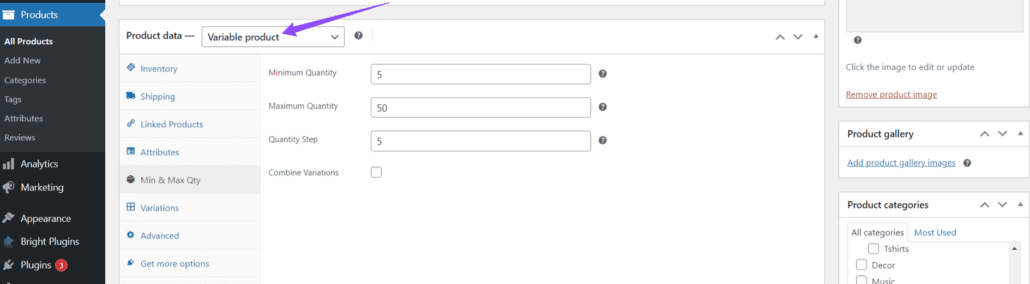
Exemplo de configuração para tamanhos diferentes:
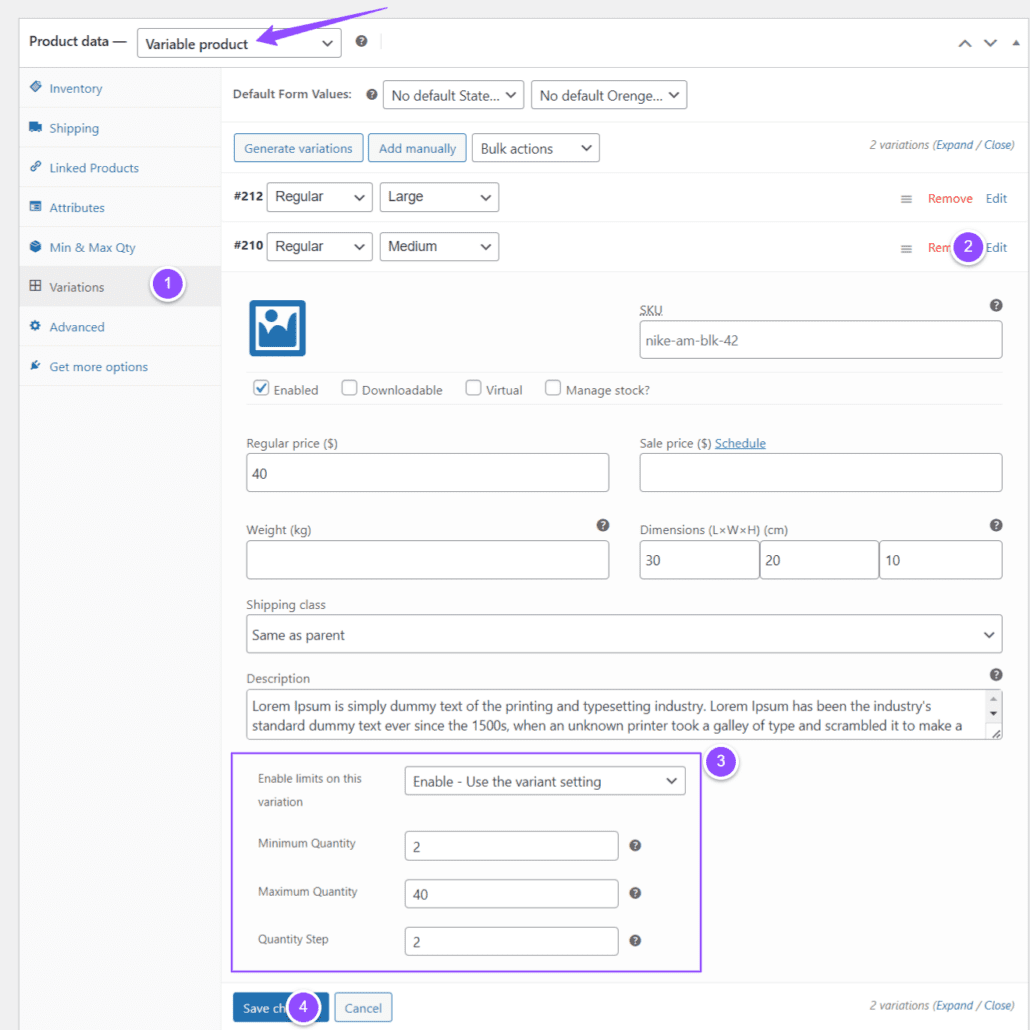
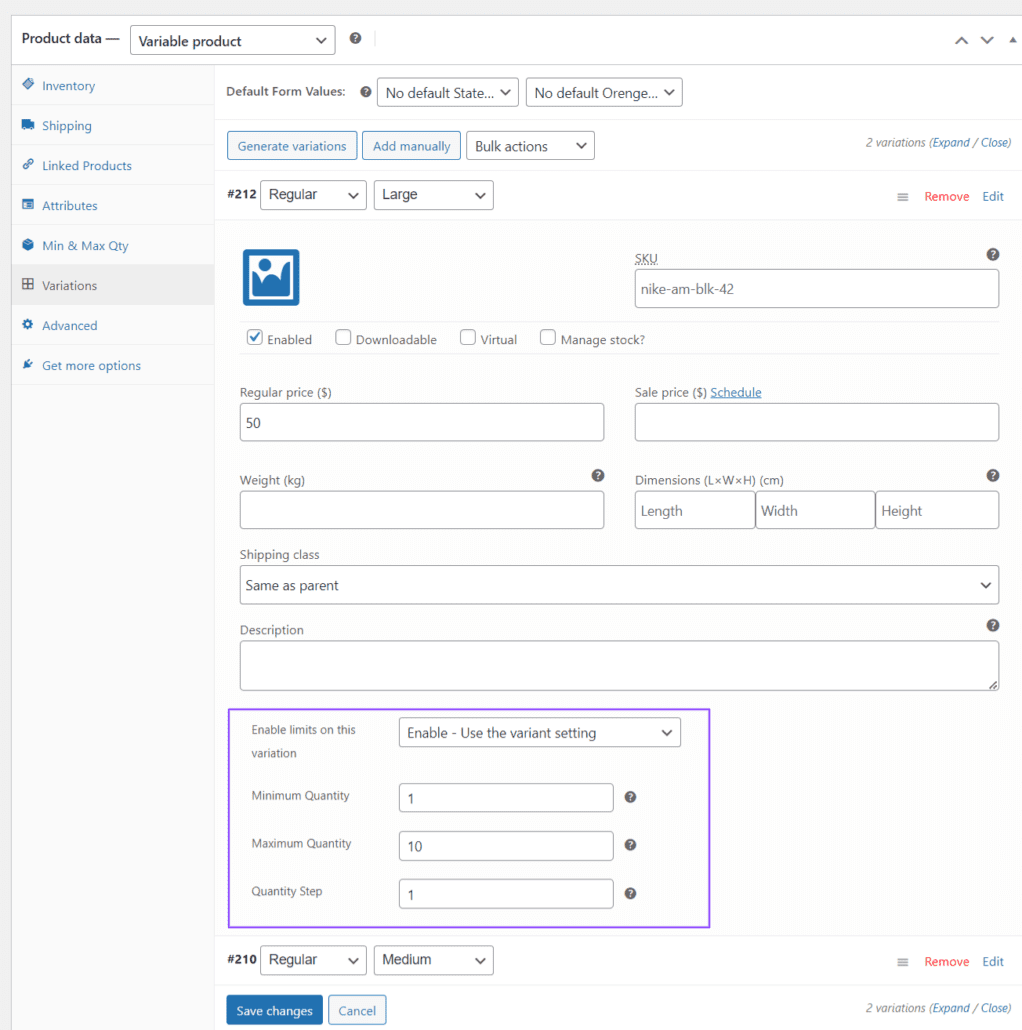
No produto variável, selecione a variação específica para a qual você deseja definir limites de quantidade.
Depois de configurar cada variação, clique em Update (Atualizar) para salvar as alterações feitas.
Texto para limites de produtos variáveis: Cada variante de produto tem suas próprias quantidades mínimas/máximas exigidas. Texto a ser exibido quando cada produto variável usar sua própria configuração. Combinar variações = DESLIGADO.
Texto adicional para limites de produtos variáveis: Selecione uma variante para ver sua quantidade mínima/máxima. Texto extra a ser exibido quando o produto variável tiver Combine Variations = OFF (Combinar variações = DESLIGADO).
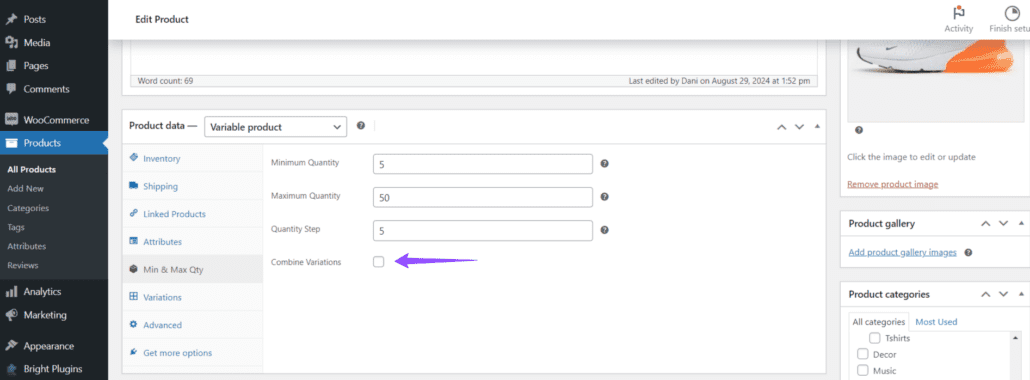
Se quiser que cada produto variável tenha suas próprias quantidades personalizadas, você deverá inserir cada variação e definir as quantidades individualmente.
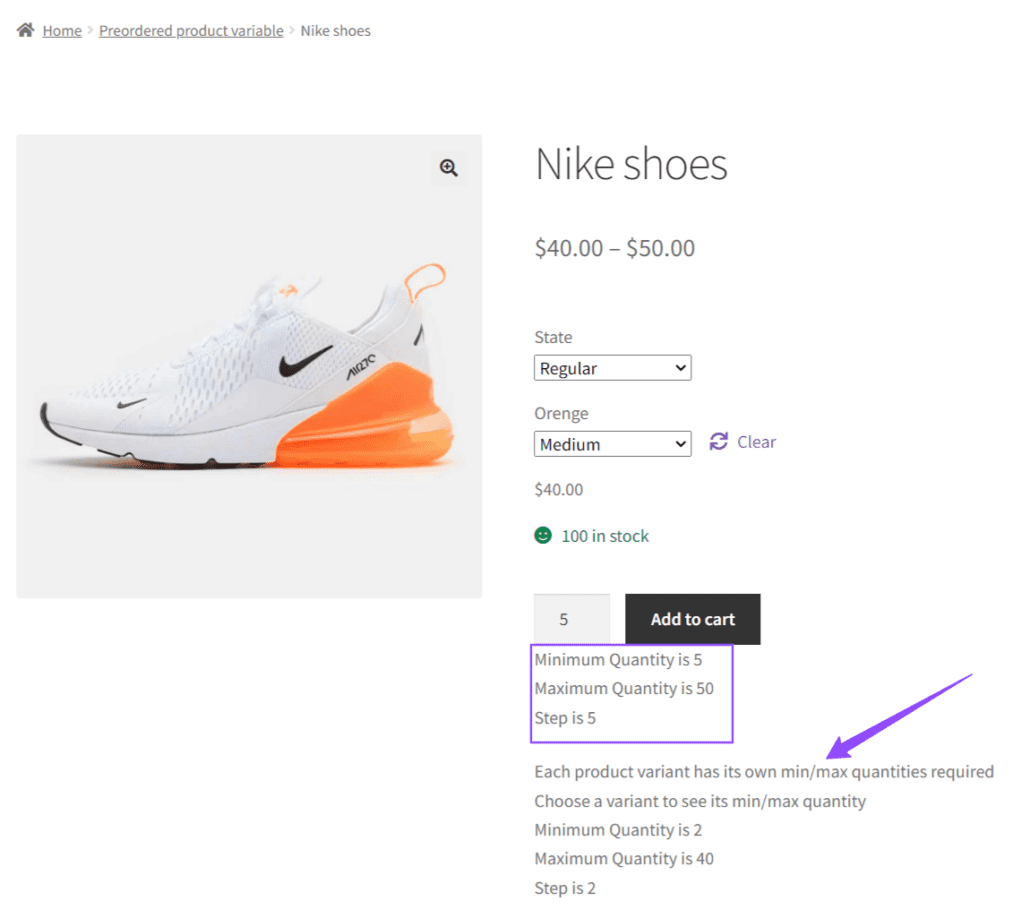
Você pode permitir que os usuários combinem uma ou mais variantes para atender às quantidades mínimas/máximas do produto.
Texto para Combinação de variações permitidas: Você pode combinar uma ou mais variantes para atender às quantidades mínimas/máximas do produto. Texto a ser exibido quando o usuário puder combinar produtos variáveis para atender aos limites do produto. Combine Variations = ON.
Clique em Save (Salvar) para aplicar as alterações feitas.
Por fim, verifique os limites definidos nas variações selecionadas antes de adicioná-las ao carrinho de compras. Isso garante que os limites sejam aplicados corretamente aos produtos variáveis.
Produto variável: Tênis Nike
Variação Média:
Variação grande: